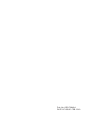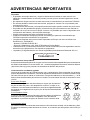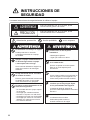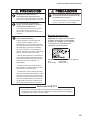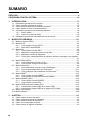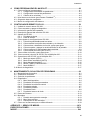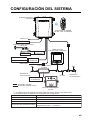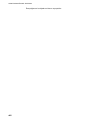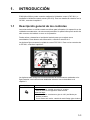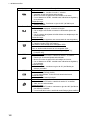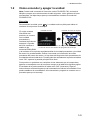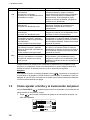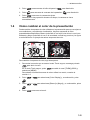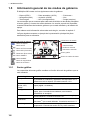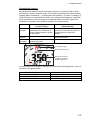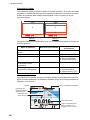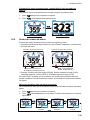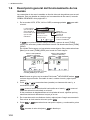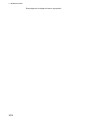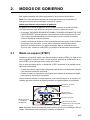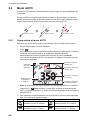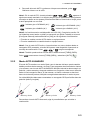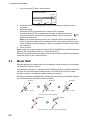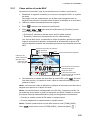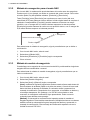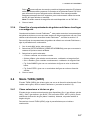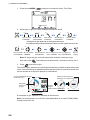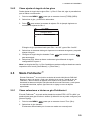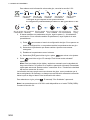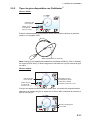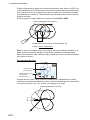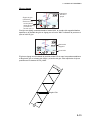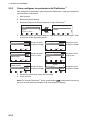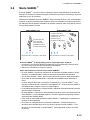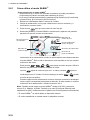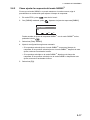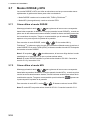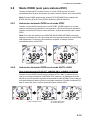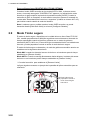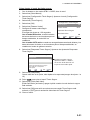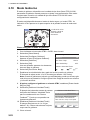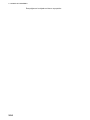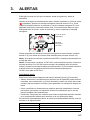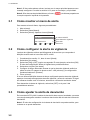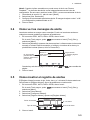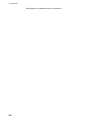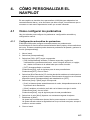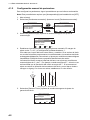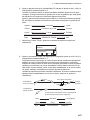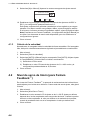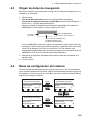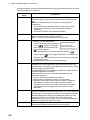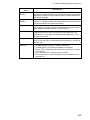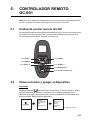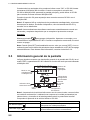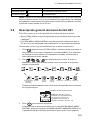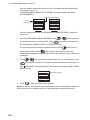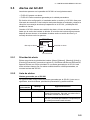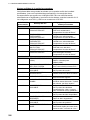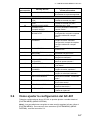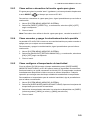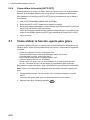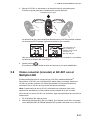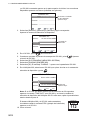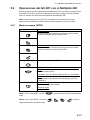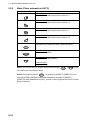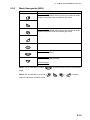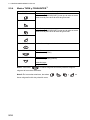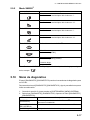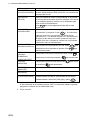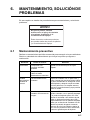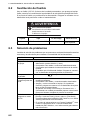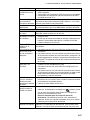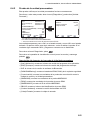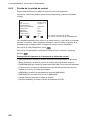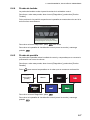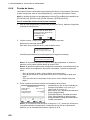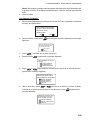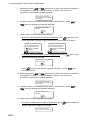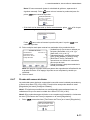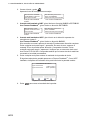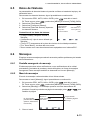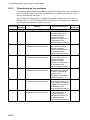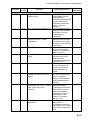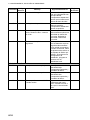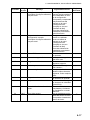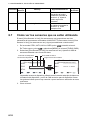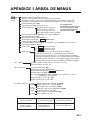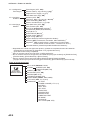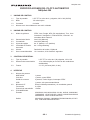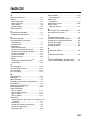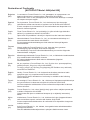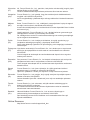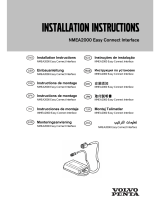Furuno NAVPILOT 300/PG-M Manuale utente
- Categoria
- Cellulari
- Tipo
- Manuale utente
Questo manuale è adatto anche per

NAVpilot-300
MANUAL DEL OPERADOR
www.furuno.com
Modelo
PILOTO AUTOMÁTICO

Pub. No. OES-72840-A
DATE OF ISSUE: FEB. 2019

i
ADVERTENCIAS IMPORTANTES
Generales
• El operador del equipo debe leer y seguir las indicaciones incluidas en este manual. Una
utilización o mantenimiento incorrectos pueden provocar que se cancele la garantía o causar
lesiones.
• No reproduzca ninguna sección de este manual sin el consentimiento por escrito de FURUNO.
• En caso de pérdida o deterioro de este manual, póngase en contacto con su proveedor para
conseguir uno nuevo.
• El contenido de este manual y las especificaciones del equipo pueden cambiar sin previo aviso.
• Es posible que las pantallas de ejemplo (o ilustraciones) que se muestran en este manual no
coincidan con lo que se vea en un equipo concreto. Las pantallas que usted ve dependen de la
configuración del sistema y de los ajustes del equipo.
• Guarde este manual para poder consultarlo en el futuro.
• Cualquier modificación del equipo (incluido el software) por personas no autorizadas por
FURUNO supondrá la cancelación de la garantía.
• La siguiente empresa actúa como nuestro importador en Europa, tal como se define en la
Resolución N
o
768/2008/CE.
- Nombre: FURUNO EUROPE B.V.
- Dirección: Ridderhaven 19B, 2984 BT Ridderkerk (Países Bajos)
• Todas las marcas y nombres de productos son marcas comerciales, marcas registradas o marcas
de servicios que pertenecen a sus respectivos propietarios.
• La palabra y el logo Bluetooth
®
son marcas registradas pertenecientes a Bluetooth SIG, Inc.
Cómo desechar este producto
Este producto debe desecharse de acuerdo con las normas locales establecidas para el tratamiento
de residuos industriales. En el caso de EE. UU., consulte la página de Electronics Industries Alliance
(http://www.eiae.org/) para proceder correctamente al desecho del producto.
Cómo desechar una batería agotada
Algunos de los productos de FURUNO tienen una o varias baterías. Para comprobar si el producto
que ha adquirido tiene una batería, consulte el capítulo de Mantenimiento. Si utiliza una batería, siga
las instrucciones que se indican a continuación. Ponga cinta adhesiva en los terminales + y - de la
batería antes de desecharla para evitar un incendio o la acumulación de calor a causa de un corto-
circuito.
En la Unión Europea
El símbolo de la papelera tachada indica que ningún tipo de batería ni
de pila se debe tirar junto a los desperdicios comunes, ni dejar en un
vertedero. Lleve sus baterías usadas a un punto de recogida de baterías
de acuerdo con la legislación de su país y con la Directiva sobre baterías
2006/66/EU.
En los Estados Unidos
El símbolo del reciclaje (las tres flechas) indica que deben reciclarse las
baterías de Ni-Cd y plomo-ácido recargables. Lleve las baterías
agotadas a un punto de recogida, de acuerdo con la normativa local.
En los demás países
No existen normas internacionales acerca del uso del símbolo de reciclaje con las baterías y pilas.
El número de símbolos puede aumentar en el futuro, en el caso de que otros países creen los suyos
propios.
7305A-RM1017
Bluetooth® con aprobación ICBluetooth® con aprobación IC
Cd
Ni-Cd Pb

ii
INSTRUCCIONES DE
SEGURIDAD
ADVERTENCIA
Indica una situación que, si no se evita, puede
causar lesiones graves o la muerte.
PRECAUCIÓN
Indica una situación que, si no se evita, puede
causar lesiones leves o moderadas.
Advertencia, precaución
Acción obligatoria
Acción prohibida
Lea estas instrucciones de seguridad antes de utilizar el equipo.
ADVERTENCIAADVERTENCIA
ADVERTENCIAADVERTENCIA
Use el fusible correcto.
La utilización de un fusible
inadecuado puede causar un
incendio o daños en el equipo.
Apague el equipo inmediatamente si
se derrama agua sobre el equipo
o este expele humo o fuego.
Si se continúa utilizando el equipo hay
riesgo de incendio o de descargas
eléctricas.
No desmonte ni modifique el equipo.
Puede producirse un incendio
o descargas eléctricas si el equipo
se modifica.
No fije demasiado alta la velocidad
de cambio de rumbo.
El barco girará demasiado bruscamente
al cambiar de rumbo, lo que puede
crear una situación muy peligrosa.
Tenga en cuenta las siguientes
precauciones al usar el piloto
automático:
- Manténgase vigilante
- Vigile que el barco no derive
No utilice el piloto automático en las
situaciones siguientes:
- La velocidad del barco propio supera
los 40 nudos
- Al navegar por canales estrechos
- Al entrar en el puerto o al salir de él
- Al navegar por zonas con mucho tráfico
- Al navegar por zonas con una visión
limitada, con niebla, bruma o lluvia
- Con el barco atracado
No utilice el modo de SIMULACIÓN
en la embarcación.
El timón se podría mover de repente.
Este es un modo especial para
los técnicos.
No utilice el giro ORBITA con mala mar.
Como el barco realiza un giro de 360º en
torno al waypoint, una ola grande o un
viento fuerte pueden hacerlo zozobrar.
En el modo de figura de ocho,
confirme que no hay ningún objeto
en las proximidades del waypoint.
La distancia desde el waypoint al
punto de virada depende de la velocidad
del barco.

INSTRUCCIONES DE SEGURIDAD
iii
PRECAUCIÓNPRECAUCIÓN
Tenga en cuenta estos factores cuando
utilice Fantum Feedback
TM
.
En caso de fallo de la alimentación,
apague el piloto automático o gobierne
manualmente la embarcación.
Si los equipos permanecen en los modos
AUTO o NAV durante un fallo de la
alimentación, se desgastará el mecanismo
del timón.
No aplique una fuerza excesiva
o descargas eléctricas al panel LCD.
La fuerza o las descargar eléctricas pueden
dañar el LCD o provocar daños en el equipo
PRECAUCIÓNPRECAUCIÓN
Utilice únicamente la batería especificada.
Al reemplazar la batería, asegúrese de que
la polaridad sea la correcta.
Colocar la batería de forma incorrecta puede
provocar que explote o dañe el equipo.
El piloto automático no puede detectar la
posición del timón al utilizar Fantum
FeedbackTM. Por lo tanto, puede producirse
sobreviraje al alcanzar el límite del timón. Si el
sobreviraje sigue, puede que la unidad del
servo no funcione bien, lo que impedirá el
gobierno automático. Para evitar el sobreviraje,
tenga en cuenta los siguientes factores.
- Utilice el piloto automático a la velocidad a la
que el mismo puede controlar la embarcación.
Preste especial atención al mantener la popa
a barlovento (o hacia la corriente) en el
modo SABIKI.
- Compruebe siempre la posición del timón
para detenerlo con el piloto automático antes
de que alcance el límite del timón.
- Cuando el timón alcance su límite, la unidad
del servo se desactiva temporalmente y el piloto
automático no puede mover el timón. Si ocurre
esto, suena la alarma de desviación (consulte
sección 3.5) independientemente del valor de
configuración. En este caso, cambie al modo
STBY y gire la dirección para mover el timón.
Nombre: Etiqueta de precaución (pequeña)
Tipo: 64-034-2002
N.º de código: 100-416-400-10
Etiquetas de precaución
Hay etiquetas de precaución
adheridas al equipo. No se las quite.
Si falta una etiqueta o está dañada,
póngase en contacto con un agente
o proveedor de FURUNO para
conseguir una de repuesto.
Acerca del LCD TFT
El LCD TFT se ha construido con las técnicas más modernas y muestra el
99,99 % de sus píxeles. El 0,01 % restante de píxeles puede estar apagado
o parpadear, pero eso no es una avería.

iv
SUMARIO
PRÓLOGO ......................................................................................................................vi
CONFIGURACIÓN DEL SISTEMA................................................................................vii
1. INTRODUCCIÓN....................................................................................................1-1
1.1 Descripción general de los controles ......................................................................... 1-1
1.2 Cómo encender y apagar la unidad........................................................................... 1-3
1.3 Cómo ajustar el brillo y la iluminación del panel ........................................................ 1-4
1.4 Cómo cambiar el color de la presentación................................................................. 1-5
1.5 Información general de los modos de gobierno .........................................................1-6
1.5.1 Sector gráfico.................................................................................................1-6
1.5.2 Sector de cuadro de datos............................................................................. 1-9
1.6 Descripción general del funcionamiento de los menús............................................1-10
2. MODOS DE GOBIERNO........................................................................................2-1
2.1 Modo en espera (STBY) ............................................................................................2-1
2.2 Modo AUTO ............................................................................................................... 2-2
2.2.1 Cómo activar el modo AUTO ......................................................................... 2-2
2.2.2 Modo AUTO AVANZADO ..............................................................................2-3
2.3 Modo NAV.................................................................................................................. 2-4
2.3.1 Cómo activar el modo NAV............................................................................ 2-5
2.3.2 Método de navegación para el modo NAV .................................................... 2-6
2.3.3 Método de cambio de waypoints.................................................................... 2-6
2.3.4 Cómo fijar el comportamiento de gobierno del barco tras llegar a un waypoint .
.......................................................................................................................2-7
2.4 Modo TURN (GIRO)...................................................................................................2-7
2.4.1 Cómo seleccionar e iniciar un giro.................................................................2-7
2.4.2 Cómo ajustar el ángulo de los giros...............................................................2-9
2.5 Modo FishHunter
™
.....................................................................................................2-9
2.5.1 Cómo seleccionar e iniciar un giro FishHunter
™
........................................... 2-9
2.5.2 Tipos de giros disponibles con FishHunter
™
............................................... 2-11
2.5.3 Cómo configurar los parámetros del FishHunter
™
...................................... 2-14
2.6 Modo SABIKI
™
.........................................................................................................2-15
2.6.1 Cómo utilizar el modo SABIKI
™
................................................................... 2-16
2.6.2 Cómo ajustar la respuesta del modo SABIKI
™
............................................ 2-17
2.7 Modos DODGE y NFU.............................................................................................2-18
2.7.1 Cómo utilizar el modo DODGE ....................................................................2-18
2.7.2 Cómo utilizar el modo NFU.......................................................................... 2-18
2.8 Modo OVRD (solo para sistema EVC).....................................................................2-19
2.8.1 Activación del modo OVRD en el modo STBY ............................................2-19
2.8.2 Activación del modo OVRD en el modo AUTO o NAV ................................2-19
2.9 Modo Timón seguro .................................................................................................2-20
2.10 Modo Gobierno ........................................................................................................2-22
3. ALERTAS...............................................................................................................3-1
3.1 Cómo mostrar el menú de alerta................................................................................ 3-2
3.2 Cómo configurar la alerta de vigilancia...................................................................... 3-2
3.3 Cómo ajustar la alerta de desviación.........................................................................3-2
3.4 Cómo ver los mensajes de alerta...............................................................................3-3
3.5 Cómo mostrar el registro de alertas........................................................................... 3-3

SUMARIO
v
4. CÓMO PERSONALIZAR EL NAVPILOT ..............................................................4-1
4.1 Cómo configurar los parámetros ................................................................................4-1
4.1.1 Configuración automática de parámetros ......................................................4-1
4.1.2 Configuración manual de parámetros ............................................................4-2
4.1.3 Cálculo de la velocidad ..................................................................................4-4
4.2 Nivel de servo de timón (para Fantum Feedback
™
) ..................................................4-4
4.3 Origen de datos de navegación..................................................................................4-5
4.4 Menú de configuración del sistema............................................................................4-5
5. CONTROLADOR REMOTO GC-001.....................................................................5-1
5.1 Unidad de control remoto GC-001..............................................................................5-1
5.2 Cómo encender y apagar el dispositivo .....................................................................5-1
5.3 Información general de la pantalla .............................................................................5-2
5.4 Descripción general del menú del GC-001.................................................................5-3
5.5 Alertas del GC-001.....................................................................................................5-5
5.5.1 Prioridad de alerta ..........................................................................................5-5
5.5.2 Lista de alertas ...............................................................................................5-5
5.6 Cómo ajustar la configuración del GC-001.................................................................5-7
5.6.1 Cómo bloquear/desbloquear las teclas..........................................................5-8
5.6.2 Cómo cambiar los ajustes de zumbador y de vibración.................................5-8
5.6.3 Cómo activar o desactivar la función «gesto para girar» ...............................5-9
5.6.4 Cómo encender y apagar la retroiluminación de la pantalla ..........................5-9
5.6.5 Cómo configurar el temporizador de inactividad ............................................5-9
5.6.6 Cómo utilizar la función [AUTO OFF]...........................................................5-10
5.7 Cómo utilizar la función «gesto para girar»..............................................................5-10
5.8 Cómo conectar (vincular) el GC-001 con el NAVpilot-300 .......................................5-11
5.9 Operaciones del GC-001 con el NAVpilot-300.........................................................5-13
5.9.1 Modo en espera (STBY)...............................................................................5-13
5.9.2 Modo Piloto automático (AUTO) ..................................................................5-14
5.9.3 Modo Navegación (NAV)..............................................................................5-15
5.9.4 Modos TURN y FISHHUNTER
™
..................................................................5-16
5.9.5 Modo SABIKI
™
.............................................................................................5-17
5.10 Menú de diagnóstico ................................................................................................5-17
6. MANTENIMIENTO, SOLUCIÓN DE PROBLEMAS ..............................................6-1
6.1 Mantenimiento preventivo ..........................................................................................6-1
6.2 Sustitución del fusible.................................................................................................6-2
6.3 Solución de problemas...............................................................................................6-2
6.4 Diagnóstico.................................................................................................................6-4
6.4.1 Menú de diagnóstico ......................................................................................6-4
6.4.2 Prueba de la unidad procesadora ..................................................................6-5
6.4.3 Prueba de la unidad de control ......................................................................6-6
6.4.4 Prueba de teclado ..........................................................................................6-7
6.4.5 Prueba de pantalla .........................................................................................6-7
6.4.6 Prueba de timón .............................................................................................6-8
6.4.7 Prueba del sensor de timón .........................................................................6-11
6.5 Datos del Sistema ....................................................................................................6-13
6.6 Mensajes ..................................................................................................................6-13
6.6.1 Pantalla emergente de mensaje...................................................................6-13
6.6.2 Menú de mensajes .......................................................................................6-13
6.6.3 Descripción de los mensajes........................................................................6-14
6.7 Cómo ver los sensores que se están utilizando.......................................................6-18
APÉNDICE 1 ÁRBOL DE MENÚS...........................................................................AP-1
ESPECIFICACIONES................................................................................................ SP-1
ÍNDICE ........................................................................................................................ IN-1

vi
PRÓLOGO
Unas palabras al propietario de la unidad NAVpilot-300
Características
Números de programa
«xx» indica cambios menores en la versión.
Declaración CE
Con respecto a las declaraciones CE, consulte nuestra página web (www.furuno.com) para
obtener más información acerca de las declaraciones de conformidad RoHS.
Le damos la enhorabuena por haber elegido el NAVpilot-300. Confiamos en que comprobará por qué
el nombre FURUNO se ha convertido en sinónimo de calidad y fiabilidad.
Desde 1948, FURUNO Electric Company ha gozado de una reputación envidiable en todo el mundo
por sus equipos de electrónica marina, innovadores y fiables. Nuestra amplia red global de agentes
y proveedores fomenta esta dedicación a la máxima calidad.
Este equipo se ha diseñado y construido para cumplir los rigurosos requisitos del sector naval. No
obstante, ninguna máquina puede cumplir con sus funciones adecuadamente si no se utiliza y se
mantiene correctamente. Lea y siga detenidamente los procedimientos operativos y de manten-
imiento expuestos en este manual.
Gracias por considerar y comprar FURUNO.
Nos gustaría recibir sus comentarios como usuario final, para saber si conseguimos cumplir nuestros
objetivos.
El NAVpilot-300 incluye una unidad procesadora, una unidad de presentación y un control remoto.
El sistema está diseñado para utilizarlo en embarcaciones de 25 pies o más grandes con motores
intraborda, fueraborda, intra/fueraborda o DBW.*
Las características principales del NAVpilot-300 son las siguientes:
• Es posible la operación remota con el control remoto GC-001 incluido en el suministro estándar.
• La tecnología «adaptativa» hace posible que NAVpilot continúe mejorando el gobierno de su
buque en cada viaje.
• Pantallas LCD en color de alta resolución y muy versátiles, que ofrecen una gran variedad de
configuraciones de visualización personalizadas por los usuarios
• Configuración automática y aprendizaje automático para la velocidad y rumbo del barco.
• Acceso directo a todos los modos de funcionamiento.
• «FishHunter
™
», que guía al barco con maniobras en círculo, en órbita, en espiral, en figura de
ocho o en zigzag, en torno a bancos de peces u otros objetivos.
• Compatible con los plóters NavNet TZtouch y NavNet TZtouch2.
• Red con hasta 3 sistemas NAVpilot-300.
*: Los sistemas DBW (Conducción por cable) compatibles con el NAVpilot-300 son los siguientes:
• VOLVO PENTA IPS
• YAMAHA Helm Master
• YANMAR VC10
• SEASTAR SOLUTIONS OPTIMUS (la versión del software del PCM [Módulo de control de la
bomba] principal conectado debe ser «Rev. T» o posterior).
Sistema N.º de programa Sistema N.º de programa Sistema N.º de programa
GC-001 FAP-3012 FAP-3011
MAIN 6454030.xx MAIN 6454026.xx MAIN 6454024.xx
BOOT 6454029.xx BOOT 6454027.xx BOOT 6454025.xx
BLE 6454031.xx BLE 6454032.xx

vii
CONFIGURACIÓN DEL SISTEMA
12/24 V CC
Bomba reversible
Caja de
conexiones
Sensor lineal
Sistema de timón seguro
Interruptor de sucesos
Unidad de referencia del timón
FAP-6112
Control Remoto Gestual
GC-001 (máx. 3 unidades)
Unidad procesadora
FAP-3012
Caja de
conexiones
*
1
: Las resistencias de terminación se deben instalar a ambos extremos del cable dorsal.
*
2
: Los sistemas EVC compatibles con el NAVpilot son los siguientes:
Resistencia
de terminación*
1
Unidad de control
FAP-3011 (máx. 3 unidades)
15 V CC
: Suministro estándar
: Suministro opcional o local
Caja de conexiones
FI-5002
Resistencia
de terminación*
1
Sensor de rumbo integrado
PG-700
Dispositivo de CAN
bus (NMEA2000)
Sistema EVC
*2
Sistema EVC Observaciones
VOLVO PENTA IPS
YAMAHA Helm Master
YANMAR VC10
SEASTAR SOLUTIONS OPTIMUS
Requiere puerta de enlace VOLVO IPS (disponible como extra opcional).
Requiere puerta de enlace YAMAHA HM (disponible como extra opcional).
-
La versión del software del PCM (Módulo de control de la bomba)
principal debe ser «Rev. T» o posterior.

CONFIGURACIÓN DEL SISTEMA
viii
Esta página se ha dejado en blanco a propósito.

1-1
1. INTRODUCCIÓN
El NAVpilot-300 se puede controlar mediante la Unidad de control (FAP-3011) o
mediante la Unidad de control remoto (GC-001). Para ver detalles en relación con la
GC-001, consulte el capítulo 5.
1.1 Descripción general de los controles
Las teclas emiten un sonido cuando se utilizan para informarle si la operación se ha
realizado correctamente, o si esta no está permitida. Un pitido indica que la acción ha
sido correcta, dos indican un error en la operación.
Puede activar o desactivar el sonido del teclado para que se ajuste a sus
necesidades. Para obtener más información, consulte la sección 4.4.
La siguiente figura muestra la unidad de control FAP-3011. Para ver los controles de
la GC-001, consulte el capítulo 5.
La siguiente tabla recoge las funciones básicas de los elementos resaltados en la
figura anterior. Las instrucciones detalladas sobre su uso se describen en el
capítulo 2.
Nombre Descripción
Tecla PORT 10 Pulsación corta
:
• Con Auto activo: cambia el rumbo 10° a babor.
• Abre el menú de configuración seleccionado.
Pulsación larga
:
• Con Auto activo: comienza un giro de 180° (de fábrica por
defecto) a babor.
• Con el modo NAV activo: cambia al modo Dodge (giro a babor)
10

1. INTRODUCCIÓN
1-2
Tecla PORT 1 Pulsación corta:
• Con Auto activo: cambia el rumbo 1° a babor.
• Aumenta el valor del ajuste seleccionado.
• Mueve el cursor de selección hacia arriba en el menú.
• Con el sistema en STBY: cambia entre indicaciones digitales y
de cuadrante.
Pulsación larga
:
• Con Auto activo: Comienza un giro de 90° (de fábrica por
defecto) a babor.
Tecla Power/Brill Pulsación corta
:
• Con el equipo apagado: enciende el equipo.
• Con el equipo encendido: muestra la ventana de ajustes de
brillo.
• Con la ventana de ajustes de brillo abierta: se desplaza por los
niveles de brillo.
Pulsación larga
:
• Apaga el equipo (aparece una cuenta atrás de tres segundos).
Tecla Auto Pilot • Cierra todas las ventanas y menús abiertos.
• Cambia a modo STBY (de espera).
Sin destino seleccionado en el navegador GPS:
• Cambia a modo AUTO.
Con un destino seleccionado en el navegador GPS:
• Abre la ventana de selección de modo ([NAV]/[AUTO]/
[CANCELAR]).
Tecla STBD 1 Pulsación corta:
• Con el modo AUTO activo: cambia el rumbo 1° a estribor.
• Disminuye el valor del ajuste seleccionado.
• Mueve el cursor de selección hacia abajo en el menú.
• Con el sistema en STBY: cambia entre indicaciones digitales y
de cuadrante.
Pulsación larga:
• Con Auto activo: comienza un giro de 90° (de fábrica por
defecto) a estribor.
Tecla MENU Pulsación corta
:
• Abre el menú [TURN] (GIRO).
• Con el menú abierto: vuelve al nivel anterior del menú.
Pulsación larga
:
• Abre y cierra el menú principal.
Tecla STBD 10 Pulsación corta
:
• Con el modo AUTO activo: cambia el rumbo 10° a estribor.
• Abre el menú seleccionado.
Pulsación larga
:
• Con el modo AUTO activo: comienza un giro de 180° (de fábrica
por defecto) a estribor.
• Con el modo NAV activo: cambia al modo Dodge (giro a estribor)
Nombre Descripción
1
STBY
1
10

1. INTRODUCCIÓN
1-3
1.2 Cómo encender y apagar la unidad
Nota: Cuando esté conectado el Sensor de rumbo PG-500/PG-700, encienda el
NAVpilot y espere unos minutos antes de salir del puerto, o bien gobierne el barco
manualmente. Así deja tiempo para que se estabilicen los datos de rumbo del
PG-500/PG-700.
Encendido
Para encender la unidad, pulse . La unidad emite un pitido para indicar el
comienzo de un proceso de arranque.
El equipo muestra
información del
producto, se conecta
con la unidad
procesadora y
comienza la prueba de
arranque. La prueba
de inicio examina el
estado de las
memorias ROM y RAM
y de los datos de la copia de seguridad auxiliar de la unidad procesadora y la unidad
de control. La prueba también verifica si se cuenta con información de rumbo
procedente del sensor de rumbo y si hay datos del ángulo de timón procedentes de
la unidad de referencia del timón. Cuando todos los resultados de la prueba se indican
como "OK", aparece la pantalla principal Piloto Auto.
Si se produce un problema con cualquiera de los elementos que se comprueban,
aparece un mensaje de error de los que se recogen en la tabla de la siguiente página.
El resultado de la prueba también se indica como "NG" (Incorrecto). Siga las
instrucciones a continuación para que el funcionamiento vuelva a la normalidad. Si no
puede restablecer la normalidad en el funcionamiento, póngase en contacto con su
proveedor para que le aconseje.
COGCOG
Procesador :XX. XX
*1
/XX. XX
*2
Controlador :XX. XX
*1
/XX. XX
*2
Connecting to Processor Unit...
(Conectando a la unidad procesadora...)
Pantalla de inicio Pantalla de modo en espera
*1
: Indica el número de versión de la aplicación.
*2
: Indica el número de versión del programa de arranque
.

1. INTRODUCCIÓN
1-4
Puede confirmar la recepción de cualquiera de estos errores y ocultarlos. Para
confirmar su recepción y ocultar un mensaje de error, pulse cualquier tecla de la
Unidad de control. Si hubiese más de un error, aparecerá el siguiente.
Apagado
Para apagar el equipo, mantenga pulsada la tecla . Aparecerá un mensaje de
cuenta atrás en la pantalla. Cuando finalice la cuenta atrás, la unidad de control se
apagará. Si una GC-001 vinculada con el sistema se encuentra dentro de distancia,
el control remoto también se apaga.
1.3 Cómo ajustar el brillo y la iluminación del panel
La tecla Power/Brill ( ) también ajusta el brillo de la pantalla y la iluminación del
panel cuando se enciende el equipo.
1. Pulse para mostrar la ventana de ajuste de la iluminación del panel y el
brillo de la pantalla.
Prioridad Mensaje de error Significado
Alta
Baja
Error de comunicación con la unidad
procesadora.
Compruebe conexiones.
Consulte con su distribuidor local si
el problema se repite.
La Unidad de control no pudo conectarse con la
Unidad procesadora. Apague el equipo y
compruebe las conexiones entre las unidades.
Vuelva a conectar todos los cables flojos o
desconectados. Si el problema se repite
después de reiniciar el sistema, póngase en
contacto con su distribuidor.
El procesador ha fallado en la prueba
de arranque.
Contacte con distribuidor local.
La Unidad procesadora podría estar
defectuosa. Póngase en contacto con su
distribuidor local para llevar a cabo el
mantenimiento.
El controlador ha fallado en la prueba
de arranque.
Contacte con distribuidor local.
La Unidad de control podría estar defectuosa.
Póngase en contacto con su distribuidor local
para llevar a cabo el mantenimiento.
Datos de copia de seguridad del
procesador corruptos o perdidos.
Los datos de fábrica de procesador
se restaurarán.
Pulse cualquier tecla para seguir.
Los datos de copia de seguridad de la Unidad
procesadora no se pueden utilizar. El sistema
restablecerá los ajustes por defecto de fábrica
de la Unidad procesadora. Pulse una tecla para
comenzar el proceso.
Datos de copia de seguridad del
controlador corruptos o perdidos.
Datos de fábrica del controlador se
restaurarán.
Pulse cualquier tecla para seguir.
Los datos de copia de seguridad de la Unidad
de control no se pueden utilizar. El sistema
restablecerá los ajustes por defecto de fábrica
de la Unidad de control. Pulse una tecla para
comenzar el proceso.
Versiones de software de unidad de
control y procesadora no coinciden.
Actualice el software a la versión
más reciente.
Hay una diferencia en las versiones de software
del Procesador y las Unidades de control.
Póngase en contacto con su distribuidor para
actualizar el software de las dos unidades a la
última versión.

1. INTRODUCCIÓN
1-5
2. Pulse para aumentar el brillo del panel o para disminuirlo.
3. Pulse para aumentar el contraste de la pantalla o para disminuirlo.
4. Pulse para cerrar la ventana de ajuste.
Además, si no hay operación durante un tiempo, la ventana se cierra
automáticamente.
1.4 Cómo cambiar el color de la presentación
Puede cambiar el esquema de color utilizado en la presentación para que se ajuste a
sus condiciones y requisitos de visualización. Hay dos esquemas de color
preestablecidos disponibles: Blanco (más fácil de ver bajo la luz del sol o con luces
brillantes) y Negro (más fácil de ver en la oscuridad, cuando hay poca luz). La figura
a continuación es un ejemplo de ambos esquemas de color.
Para cambiar el esquema de color, siga estos pasos:
1. Para todos los modos que no sean el modo Timón seguro, mantenga pulsado
para abrir el menú.
En el modo Timón seguro, pulse para abrir el menú [TURN] (GIRO) y
seleccione [MENÚ].
Para obtener información acerca de cómo utilizar los menús, consulte la
sección 1.6.
2. Pulse o para seleccionar [Color Display] y, a continuación, pulse
.
3. Pulse o para seleccionar [Blanco] o [Negro] y, a continuación, pulse
.
4. Pulse para cerrar el menú.
1
1
10
10
Ejemplo: [Color pantalla] = [Blanco] Ejemplo: [Color pantalla] = [Negro]
COG
COG
COG
COG
E
B
10 77
1
1
10
1
1
10

1. INTRODUCCIÓN
1-6
1.5 Información general de los modos de gobierno
El NAVpilot-300 cuenta con los siguientes modos de gobierno:
Los contenidos que se muestran para cada modo se dividen en dos áreas principales:
el sector gráfico y el sector de cuadro de datos. La sección superior de la pantalla
muestra indicaciones del modo de gobierno que se está utilizando y del estado del
equipo.
Para obtener más información sobre cada modo de giro, consulte el capítulo 2.
La figura siguiente muestra un ejemplo de la presentación principal del piloto
automático para su referencia.
1.5.1 Sector gráfico
Los contenidos del sector gráfico cambian en función del modo de gobierno que se
esté utilizando.
• Espera (STBY)
• Navegación (NAV)
• Timón seguro
• Piloto automático (AUTO)
• Anulación (OVRD)
• NFU (sin seguimiento)
• FishHunter
™
• Giro
• Dodge (esquivar)
Modo de gobierno Contenidos que se muestran/función
En espera Pantalla digital o de cuadrante. La posibilidad de alternar entre
las pantallas de cuadrante y digital solo está disponible con el
sistema en modo en espera. Consulte la sección 1.5.2.
Piloto automático,
Anular, NFU,
Dodge
Los datos se muestran en el formato seleccionado durante la
espera (digital o cuadrante).
Navegación Los datos se muestran en el formato seleccionado durante la
espera, pero si se selecciona cuadrante, se muestra la
visualización de autopista.
Giro Los contenidos que se muestran dependen del modo de giro que
se esté utilizando. Consulte la sección 2.4.1.
FishHunter
™
Los contenidos que se muestran dependen del modo de
FishHunter
™
que se esté utilizando. Consulte la sección 2.5.1.
Timón seguro Los contenidos que se muestran dependen del modo de
recuperación. Consulte los modos AUTO y NAV anteriores.
Indicación de modo de gobierno
Indicaciones de estado
Sector gráfico
Sector de cuadro de datos
: Bloqueo activado
: Alerta activada
: Gobierno activado
: Simulación activada
ABIKI
: Modo en espera
: Modo AUTO
: Modo DODGE
: Modo sin seguimiento
: Modo de anulación
: Modo AUTO Avanzado
: Modo NAV (Precisión)
:
Modo NAV (Económico)
: Modo SABIKI™

1. INTRODUCCIÓN
1-7
Presentación Compás
La presentación compás muestra la dirección de proa y el rumbo del barco. Esta
presentación requiere datos de rumbo. En función de los ajustes de la presentación
compás ([Menu Instalacion] [Configuracion de Pantalla] [Present. Compás]), la
indicación de proa, la indicación de rumbo y el cuadrante del compás se comportan
de forma diferente, como se recoge en la siguiente tabla. Consulte el Manual de
instalación para saber cómo cambiar los ajustes de la presentación.
Los datos del modo de gobierno cambian en función del modo de gobierno, como se
muestra en la siguiente tabla.
[Present. Compás] establecida
en [Proa Arriba]
[Present. Compás] establecida en
[Rumbo Arriba]
Cuadrante
compás
El cuadrante del compás rota
para mantener la indicación de
proa en la parte superior central
de la pantalla.
El cuadrante del compás rota para
mantener la indicación de rumbo en
la parte superior central de la
pantalla.
Indicación
de proa
La indicación está fija. La indicación se mueve con los
cambios de rumbo.
Indicación
de rumbo
La indicación se mueve con los
cambios de rumbo.
La indicación está fija.
Modo de gobierno Datos presentados
En espera, Sin seguimiento, Anular Proa.
Piloto automático, Dodge Rumbo.
Timón seguro Proa de Timón seguro (intermitente).
SETCSESETCSE
COGCOG
SETCSESETCSE
Proa (flecha gris)
Rumbo (flecha roja)
Datos de modo de
gobierno (consulte
la tabla siguiente)

1. INTRODUCCIÓN
1-8
Presentación digital
La presentación digital muestra los datos en formato numérico. En función del modo
de gobierno, cambian los datos que se muestran y la ubicación en la que se muestran.
Existen dos métodos para mostrar datos digitales, como se puede ver en las
siguientes figuras.
La siguiente tabla recoge la ubicación en la que se muestran los datos, en función del
modo de gobierno.
Presentación autopista
La presentación autopista muestra una imagen gráfica de la embarcación mientras
sigue el rumbo establecido. La indicación del barco propio se mueve para mostrar su
ubicación en la derrota.
Modo de gobierno Método de presentación
Datos y ubicación de
presentación
En espera, Sin seguimiento,
Anular
Método 1 A: Proa
Piloto automático, Dodge Método 1 A: Rumbo
Navegación Método 2 B: Destino/waypoint
C: Error de desviación
D: Tiempo hasta (TTG)
Timón seguro (modo de
recuperación: Piloto
automático)
Método 1 A: Proa de Timón seguro
Timón seguro (modo de
recuperación: Navegación)
Método 2 B: Destino/waypoint
C: Error transversal
D: Tiempo para ir (TTG)
A C
D
B
Método 1 Método 2
HDG THDG T
TTG 47’ 29s
COGCOG
Rumbo
Indicación del
barco proprio
Error transversal
Tiempo estimado para
llegar al destino o al
waypoint (Time To Go)
Indicación de
destino/waypoint
(bandera roja)
Nombre de destino/waypoint

1. INTRODUCCIÓN
1-9
Conmutación entre presentaciones compás/digital (solo en modo en
espera)
Para alternar entre las presentaciones compás y digital, siga estos pasos:
1. Pulse para poner el sistema en espera.
2. Pulse para cambiar las presentaciones.
1.5.2 Sector de cuadro de datos
El sector de cuadro de datos puede mostrar los siguientes datos:
• Izquierda: indicación de ángulo del timón o, para Fantum Feedback
™
, indicación de
dirección del timón.
• Derecha: Posición del barco propio (POSN), Rumbo respecto al fondo (COG),
Velocidad respecto al fondo (SOG) o Velocidad respecto al agua (STW).
En modo STBY, los datos que se muestran a la derecha del cuadro de datos se
pueden modificar. En todos los demás modos, se muestran los datos seleccionados
en espera.
Selección de datos (solo en modo en espera)
Para modificar los datos que se muestran a la derecha del cuadro de datos, siga estos
pasos:
1. Pulse para poner el sistema en espera.
2. Pulse para desplazarse por los datos. El orden cíclico aparece en la figura
siguiente.
STBY
1
1
Presentación compás Presentación digital
COGCOG
COGCOG
Indicador del ángulo de timón Indicador de dirección de timón
Ángulo de timón Direcciones del timón
Rojo: PORT (BABOR)
Verde: STBD (ESTRI.)
Indicaciones de dirección
P: BABOR, S: STBD (ESTRI.)
STBY
1
1 1
1
1
POSN COG SOG STW
Posición Rumbo respecto
al fondo
Velocidad respecto
al fondo
Velocidad sobre
el agua

1. INTRODUCCIÓN
1-10
1.6 Descripción general del funcionamiento de los
menús
Los contenidos de los menús cambian en función del modo de gobierno que se esté
utilizando. Para ver detalles en relación con los contenidos de los menús, consulte
"ÁRBOL DE MENÚS" de la página AP-1.
1. En los modos AUTO, STBY, NAV o OVRD, mantenga pulsado para abrir
el menú.
Si no se pulsa durante el tiempo suficiente, aparece el menú [TURN]
(GIRO). En este caso, puede seleccionar el menú a la derecha del menú [TURN]
(GIRO).
En el modo Timón seguro, no hay tecla de acceso directo. Solo puede seleccionar
[Menú] en el menú [TURN] (GIRO) en el modo de Timón seguro.
Nota: Durante un giro o con los modos Fish Hunter
™
/NFU/DODGE activos,
no tiene ninguna función. Para abrir el menú, cambie el modo y siga el paso
anterior.
2. Pulse o para seleccionar (resaltar) un elemento del menú y, a
continuación, pulse .
mueve el cursor de selección hacia arriba en el menú y mueve el
cursor de selección hacia abajo en el menú.
Si hay una barra de desplazamiento a la izquierda del menú, significa que hay
elementos del menú diferentes a los que ya se ven.
3. En el caso de menús con distintos niveles, repita el paso 2 según sea necesario.
Para volver al nivel anterior del menú, pulse .
4. Pulse o para seleccionar una opción o ajuste y, a continuación, pulse
.
aumenta el valor del ajuste y lo disminuye.
▼
6
Mensaje
Sensor en Uso
Nivel Servo Timon:*
Autoaprendizaje:
La información
que se indica
aquí cambia en
función del modo
que se esté
utilizando.
Barra de
desplazamiento
Cursor de
selección
*: Solo se muestra para
Fantum Feedback
TM
ON
ANT. Ent.
▼
1
▼
SABIKI
Menú TURN (GIRAR)
(extremo izquierdo)
Tras el primer encendido, el menú
muestra [SABIKI] en el centro.
Menú TURN (GIRAR)
(extremo derecho)
Menú
Configurar
ANT. ANT.Eje Ent.
1
1
10
1
1
1
1
10
1
1
La pagina si sta caricando...
La pagina si sta caricando...
La pagina si sta caricando...
La pagina si sta caricando...
La pagina si sta caricando...
La pagina si sta caricando...
La pagina si sta caricando...
La pagina si sta caricando...
La pagina si sta caricando...
La pagina si sta caricando...
La pagina si sta caricando...
La pagina si sta caricando...
La pagina si sta caricando...
La pagina si sta caricando...
La pagina si sta caricando...
La pagina si sta caricando...
La pagina si sta caricando...
La pagina si sta caricando...
La pagina si sta caricando...
La pagina si sta caricando...
La pagina si sta caricando...
La pagina si sta caricando...
La pagina si sta caricando...
La pagina si sta caricando...
La pagina si sta caricando...
La pagina si sta caricando...
La pagina si sta caricando...
La pagina si sta caricando...
La pagina si sta caricando...
La pagina si sta caricando...
La pagina si sta caricando...
La pagina si sta caricando...
La pagina si sta caricando...
La pagina si sta caricando...
La pagina si sta caricando...
La pagina si sta caricando...
La pagina si sta caricando...
La pagina si sta caricando...
La pagina si sta caricando...
La pagina si sta caricando...
La pagina si sta caricando...
La pagina si sta caricando...
La pagina si sta caricando...
La pagina si sta caricando...
La pagina si sta caricando...
La pagina si sta caricando...
La pagina si sta caricando...
La pagina si sta caricando...
La pagina si sta caricando...
La pagina si sta caricando...
La pagina si sta caricando...
La pagina si sta caricando...
La pagina si sta caricando...
La pagina si sta caricando...
La pagina si sta caricando...
La pagina si sta caricando...
La pagina si sta caricando...
La pagina si sta caricando...
La pagina si sta caricando...
La pagina si sta caricando...
La pagina si sta caricando...
La pagina si sta caricando...
La pagina si sta caricando...
La pagina si sta caricando...
La pagina si sta caricando...
La pagina si sta caricando...
La pagina si sta caricando...
La pagina si sta caricando...
La pagina si sta caricando...
La pagina si sta caricando...
La pagina si sta caricando...
La pagina si sta caricando...
La pagina si sta caricando...
La pagina si sta caricando...
La pagina si sta caricando...
La pagina si sta caricando...
La pagina si sta caricando...
La pagina si sta caricando...
La pagina si sta caricando...
La pagina si sta caricando...
La pagina si sta caricando...
-
 1
1
-
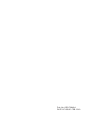 2
2
-
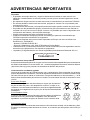 3
3
-
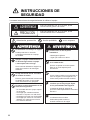 4
4
-
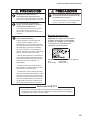 5
5
-
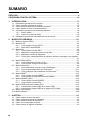 6
6
-
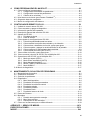 7
7
-
 8
8
-
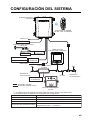 9
9
-
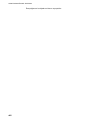 10
10
-
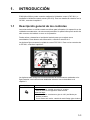 11
11
-
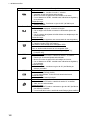 12
12
-
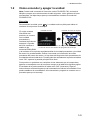 13
13
-
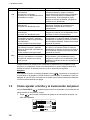 14
14
-
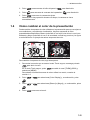 15
15
-
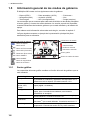 16
16
-
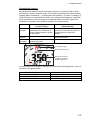 17
17
-
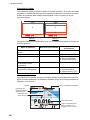 18
18
-
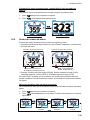 19
19
-
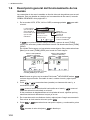 20
20
-
 21
21
-
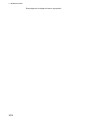 22
22
-
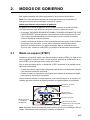 23
23
-
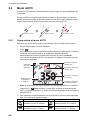 24
24
-
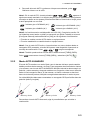 25
25
-
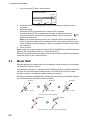 26
26
-
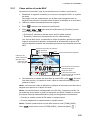 27
27
-
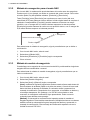 28
28
-
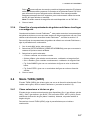 29
29
-
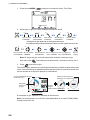 30
30
-
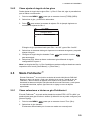 31
31
-
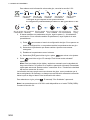 32
32
-
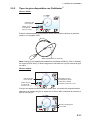 33
33
-
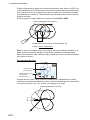 34
34
-
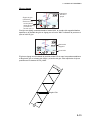 35
35
-
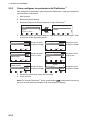 36
36
-
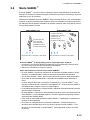 37
37
-
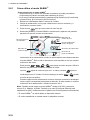 38
38
-
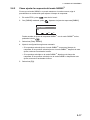 39
39
-
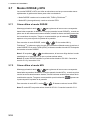 40
40
-
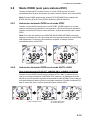 41
41
-
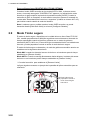 42
42
-
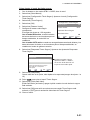 43
43
-
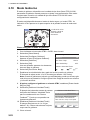 44
44
-
 45
45
-
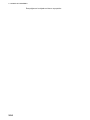 46
46
-
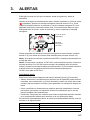 47
47
-
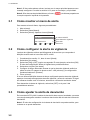 48
48
-
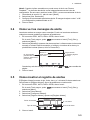 49
49
-
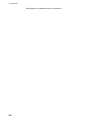 50
50
-
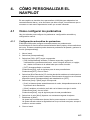 51
51
-
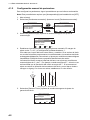 52
52
-
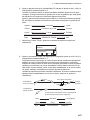 53
53
-
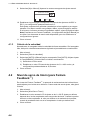 54
54
-
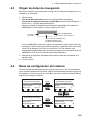 55
55
-
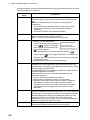 56
56
-
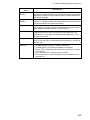 57
57
-
 58
58
-
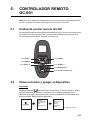 59
59
-
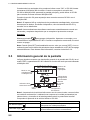 60
60
-
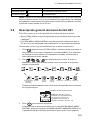 61
61
-
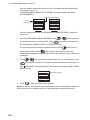 62
62
-
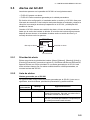 63
63
-
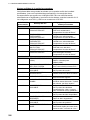 64
64
-
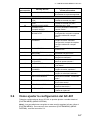 65
65
-
 66
66
-
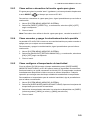 67
67
-
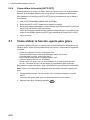 68
68
-
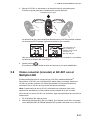 69
69
-
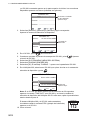 70
70
-
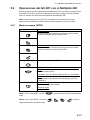 71
71
-
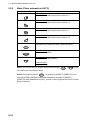 72
72
-
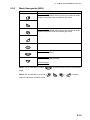 73
73
-
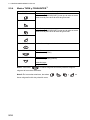 74
74
-
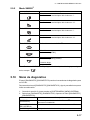 75
75
-
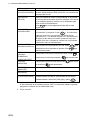 76
76
-
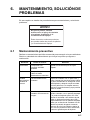 77
77
-
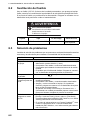 78
78
-
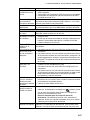 79
79
-
 80
80
-
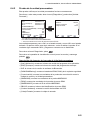 81
81
-
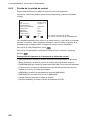 82
82
-
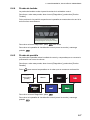 83
83
-
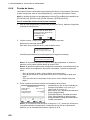 84
84
-
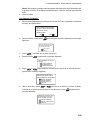 85
85
-
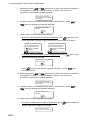 86
86
-
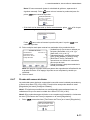 87
87
-
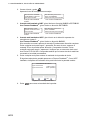 88
88
-
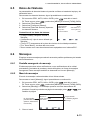 89
89
-
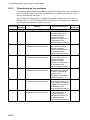 90
90
-
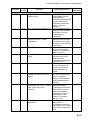 91
91
-
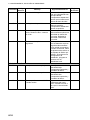 92
92
-
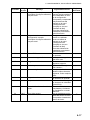 93
93
-
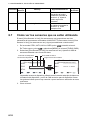 94
94
-
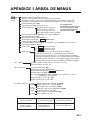 95
95
-
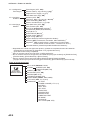 96
96
-
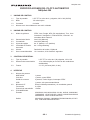 97
97
-
 98
98
-
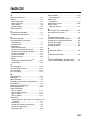 99
99
-
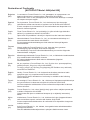 100
100
-
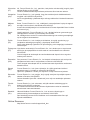 101
101
Furuno NAVPILOT 300/PG-M Manuale utente
- Categoria
- Cellulari
- Tipo
- Manuale utente
- Questo manuale è adatto anche per
in altre lingue
Documenti correlati
Altri documenti
-
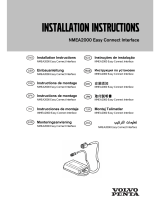 Volvo Penta Easy Connect Interface Installation Instructions Manual
Volvo Penta Easy Connect Interface Installation Instructions Manual
-
Garmin Serie de piloto automatico GHP Reactor com SmartPump Guida d'installazione
-
Garmin Startpaket med hydraulisk autopilot Compact Reactor 40 Guida d'installazione
-
Garmin GHP Reactor per timonerie meccaniche / idrauliche / solenoidi Guida d'installazione
-
Simrad AP48 Guida Rapida
-
Simrad AP44 Guida Rapida
-
Simrad FU80/NF80/QS80 Istruzioni per l'uso